如何在Windows10系统禁止用户更改窗口框架颜色
1、打开Windows10系统的"运行"对话框。

2、输入"gpedit.msc"指令。
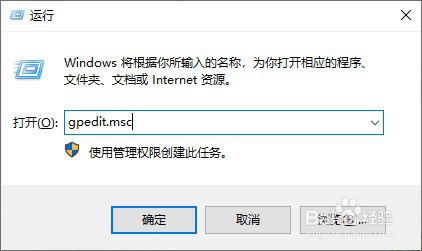
3、进入到"组策略编辑器"。

4、依次展开"本地计算机 策略"->"用户配置"->"管理模板"->"Windows组件"->"桌面窗口管理器"->"窗口框架的颜色"树节点菜单。

5、找到右侧窗口栏中的"不允许更改颜色"项,默认状态为"未配置"。

6、用"鼠标左键"双击"不允许更改颜色"栏,将其状态更改成"已启用",再点击"应用"按钮生效。

1、打开Windows10系统的"运行"对话框。

2、输入"gpedit.msc"指令。
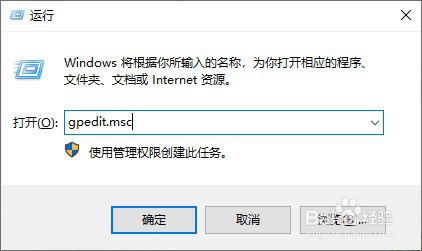
3、进入到"组策略编辑器"。

4、依次展开"本地计算机 策略"->"用户配置"->"管理模板"->"Windows组件"->"桌面窗口管理器"->"窗口框架的颜色"树节点菜单。

5、找到右侧窗口栏中的"不允许更改颜色"项,默认状态为"未配置"。

6、用"鼠标左键"双击"不允许更改颜色"栏,将其状态更改成"已启用",再点击"应用"按钮生效。
